一般情况下,我们想挂载一个分区的办法就是用mount命令,如我想把/dev/sda3挂载到/media/aborn/data下使用以下命令即可
sudo mount /dev/sda3 /media/aborn/data但这种方法有个不好的都方是机器重启后变又得手工重新挂载.
那么,永久性挂载分区的办法是修改分区文件/etc/fstab
我的分区文件/etc/fstab如下:
首先我们得到到/dev/sda3这个分区的UUID,使用以下命令:
sudo blkid /dev/sda3然后,我们按照/etc/fstab文件中的格式添加一行如下内容:
UUID=904C23B64C23964E /media/aborn/data ntfs defaults 0 2最后/etc/fstab内容如下:
最后使用命令mount -a看是否成功:
aborn-lisp# mount -a










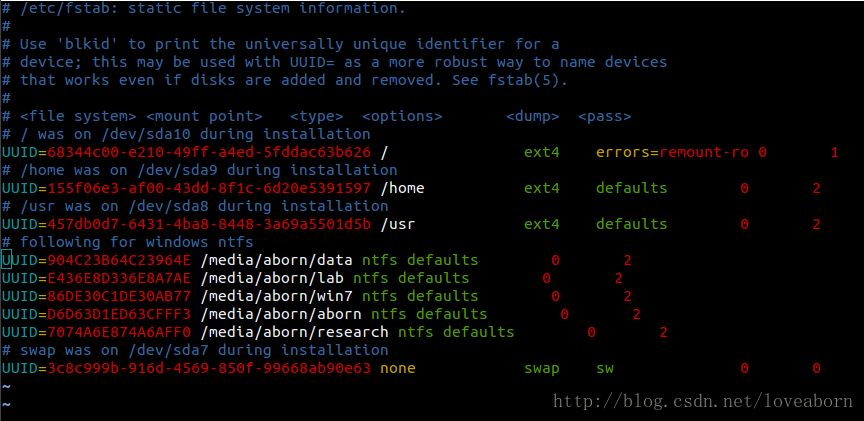














 886
886

 被折叠的 条评论
为什么被折叠?
被折叠的 条评论
为什么被折叠?








